Mungkin bagi para pemilik Netbook/notebook sedikit repot apabila akan melakukan install ulang windowsnya dikarenakan yang tidak memiliki fasilitas CDRoomnya, kecuali sudah memiliki CDR externalnya, tapi jika tidak memiliki CDR externalnya dan ingin menginstall Windows dirumah gmn? Pasti cara dibawah ini install windows XP menggunakan USB Flashdisk dengan bantuan software MultiBoot-10 akan sangat membantu kamu dan sagat tepat jika kamu seorang teknisi komputer.
Selain simpel install Windows XP dengan USB flashdisk sangat cepat dan hasilnya sama saja, dibanding menggunakan CDR biasa karena hanya membutuhkan waktu antara 10-15 menit saja jadi irit waktu, jika kita menggunakan CDR kurang lebihnya memakan waktu hampir 1 jam itupun kalau CDroomnya lancar kalau gak lancar berapa Jam yang dibutuhkan. untuk panduan cara install windows XP dengan CDroom masuk Klik disini
Dahlah kebanyakan Intro nanti malah jadi basi langsung saja baca tutorialnya dengan seksama :- Software USB Multi-Boot bisa di download sekarang disini
- USB Flash Disk, minimal 1GB kalau bisa lebih dari 1GB.
- CD Master Windows XP SP1/SP2/SP3 atau Windows lainnya.
- Komputer yang sehat dan normal
- Rokok+Kopi "bagi yang nyandu keduanya"
- Masukkan CD master windows kamu kedalam CDroom dan USB/flashdisk juga
- Extract terlebih dahulu file.rar yang barusan di download
- Jalankan USB_MultiBoot_10.cmd akan muncul seperti dibawah ini!
- Tekan ENTER untuk melanjutkan dan akan muncul pilihan seperti dibawah ini
- Ketik P >> tekan ENTER akan muncul PetoUSB yaitu proses format USB, beri tanda ceklis pada "Quick Format" klik"start" jika flashdisk sudah selesai diformat Klik "close".
- Maka akan muncul seperti gambar dibawah ini!
0 : Untuk merubah tipe driver
1 : Untuk menentukan letak dimana lokasi CD master windows berada/ Source XP
2 : Untuk menentukan letak dimana lokasi Flashdisk, yaitu drive tempat untuk mencopy Windows yang akan diinstall
3 : Mulai mengcopy instalasi windows XP ke dalam USB flashdisk - Pada kasus di atas pertama Ketik 1 >> Enter (tujukan dimana lokasi drive master Xp terletak) maka akan muncul dialog box seperti dibawah ini Klik saja "No". maka akan ada perintah untuk mengisi User XP, Serial number, nama komputer dan lain sebagainya.
- JIka sudah ketik 2 >> Enter : tujuan ke Drive USB tempat untuk menyimpan WindowsXP
- Kemudian ketik 3 >> Enter untuk mulai mengcopy windows. tunggu saja membutuhkan kira-kira 10-15 menit untuk proses pengcopian installan windows ke USB/flashdisk.
- Nanti pada saat proses pengcopian Windows XP ke USB flashdisk akan muncul Dialog box Klik saja "Yes"
- Pada akhir proses akan muncul 1 lagi dialog box Pilih "No"
- Sekarang sudah selesai membuat USB flashdisk untuk menginstall windows dan sudah dapat dipergunakan.
- Arahkan booting ke USB Flash Disk
- Saat computer booting dengan flash disk, akan terdapat pilihan, pilih No. 1 saja ( yang BEGIN TXT MODE SETUP WINDOWS XP )
- Proses selanjutnya install windows XP menggunakan USB/flashdisk akan sama dengan cara menginstall windows Pada umumnya jadi bisa melihat panduan cara install windows XP disini
- Silahkan klik disini untuk melihat panduan install windows XP dengan CD biasa


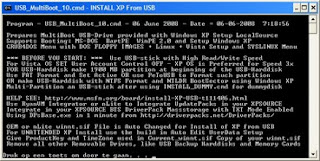



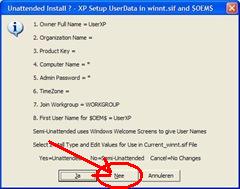



gan,ane copy artikel ini buat sampel isi blog q,..
BalasHapuseko-nopyanto.blogspot.com
Silahkan, tpi jngan lupa terahkan suber link nya.
Hapusterima kasih banyak bos atas infonya. :)
BalasHapusSama-sama GAN ...
Hapusgood luck
ternyata tidak sulit ya bos, thanks
BalasHapusYuppz, udah berhasil yea GAN >>
Hapus